نظرة عامة
ما سيتعلمه في هذا الفصل
في هذه الجولة السريعة، ستحصل على نظرة عامة عن واجهة MyBroodMinder الإصدار 5 بشكل عملي.
سوف تتعلم كيفية التنقل في شاشة البيت الخاصة بك، وعرض بيانات الخلايا والمزرعة النحلية، تخصيص لوحات التحكم، استخدام أدوات الرسوم البيانية المتقدمة، وإدارة ملاحظاتك وإعدادات المستخدم.
تعتبر هذه المقالة مثالية للمستخدمين الجدد والعائدين الذين يرغبون في استغلال الخصائص القوية للمراقبة والتصور المقدمة من المنصة.
تقدم MyBroodMinder مجموعة واسعة من الأدوات القوية لعرض وتحليل بيانات تربية النحل الخاصة بك. لمساعدتك في التنقل في هذه الميزات، قمنا بتضمين مساعدة سياقية في جميع أنحاء المنصة — ما عليك سوى التحويم فوق عنصر أو النقر على أيقونة ؟ للحصول على مزيد من التفاصيل.
لدعم الإصدار 5، قمنا بتحديث مكتبتنا الفيديوية بدروس جديدة. أفضل طريقة للتعلم هي اتباع هذا الدليل أثناء استكشاف حسابك الخاص على MyBroodMinder.
يرجى ملاحظة أن بعض الميزات حصرية للمستخدمين البريميوم. ستجد مقارنة مفصلة للميزات هنا. لمزيد من المعلومات حول العضوية المجانية مقابل البريميوم، تحقق من نظرة عامة على العضوية.
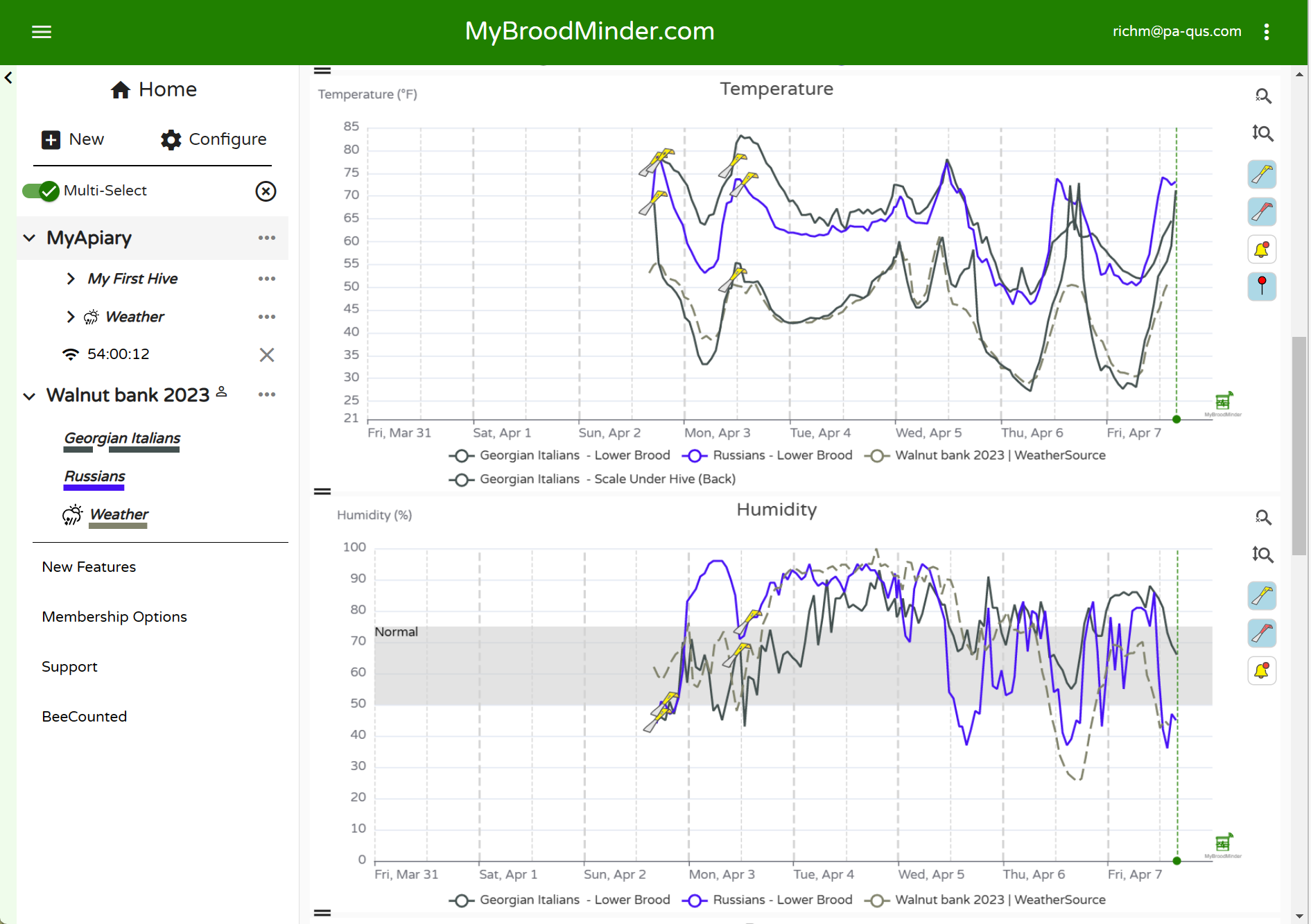
الشاشة الرئيسية

الخلايا
هنا ستجد نظرة سريعة على جميع الخلايا التي تمتلكها. تُعرض الخلايا هنا إذا كانت لديك أجهزة مراقبة معينة في الخلية. تعرف المزيد حول تعيين الجهاز والتكوين هنا.
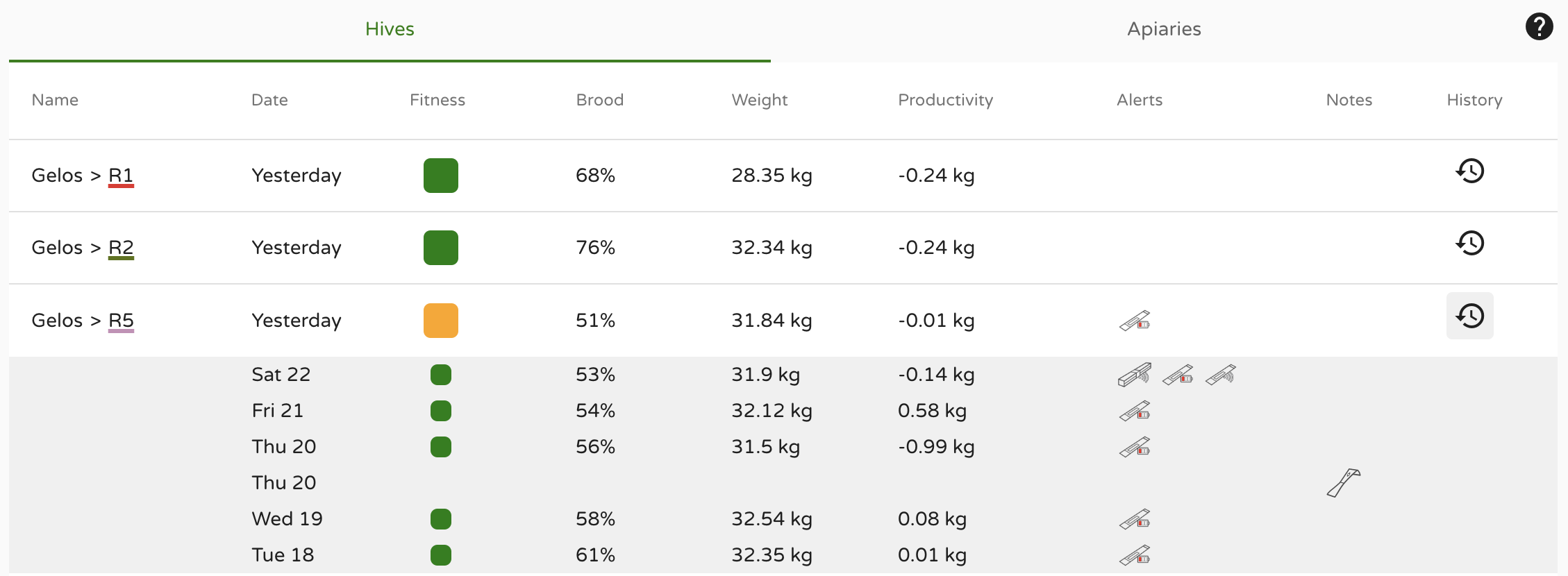
المعلومات الرئيسية المعروضة هنا:
- اللياقة - حالة لياقة الخلية اليومية، تعرف المزيد هنا
- البيض - مستوى البيض اليومي، تعرف المزيد هنا
- الوزن - وزن الخلية اليومي
- الإنتاجية - إنتاجية الخلية اليومية، تعرف المزيد هنا
- تنبيهات
- ملاحظات
انقر على أيقونة History على اليمين لعرض هذه البيانات لآخر 7 أيام لكل خلية.
المزارع
هنا ستجد نظرة سريعة على جميع المزارع التي تمتلكها. تُعرض المزارع هنا إذا كانت تحتوي على خلايا مع أجهزة مراقبة معينة حاليًا. تعرف المزيد حول المزرعة والخلية وتعيين الجهاز والتكوين هنا.
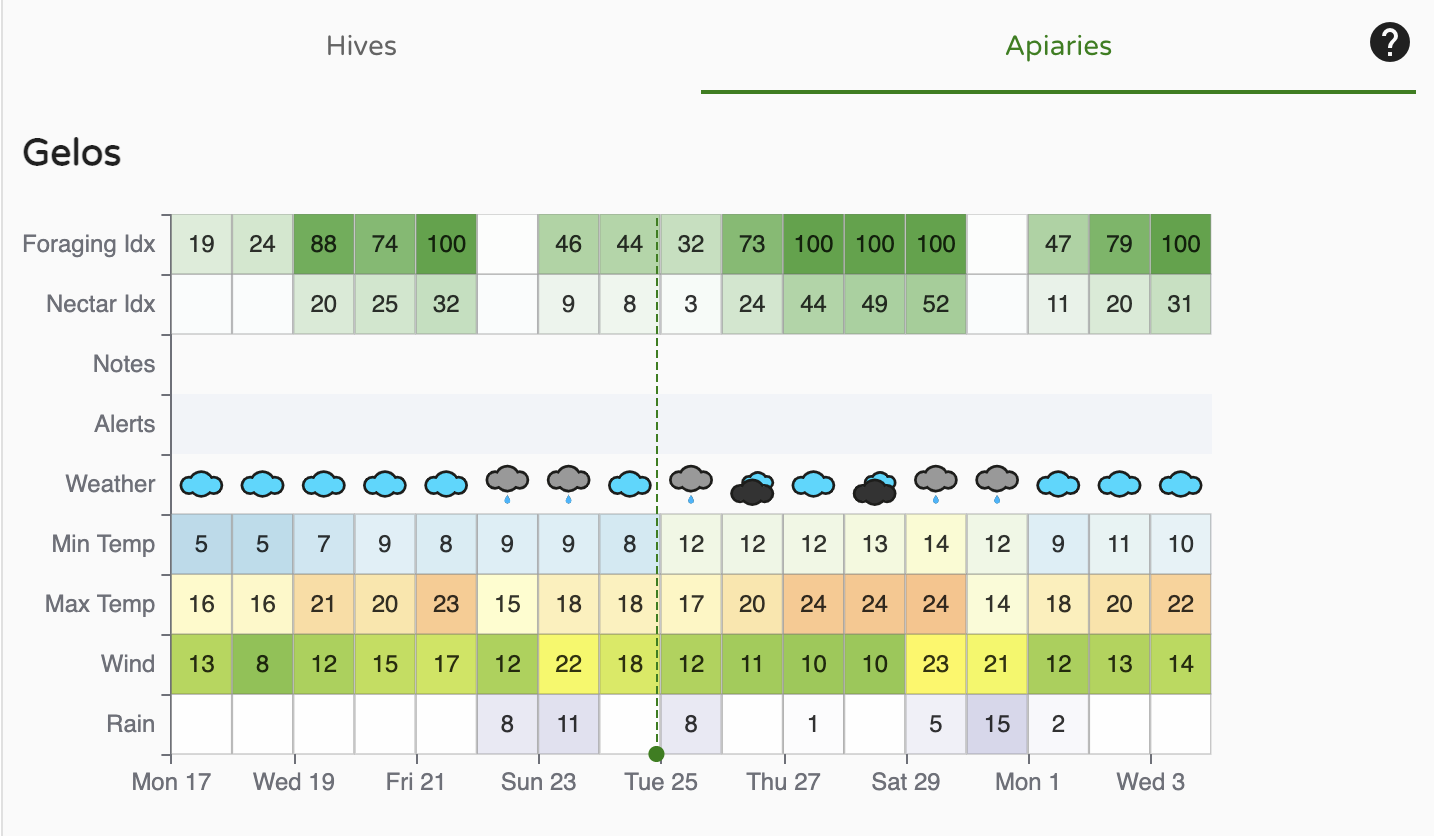
المعلومات الرئيسية المعروضة هنا:
- فهرس العلف - تعرف المزيد هنا
- فهرس تدفق الرحيق - تعرف المزيد هنا
- ملاحظات
- تنبيهات
- قراءات أخرى أساسية للطقس
الشريط الجانبي الأيسر - اختر الخلايا التي تريد عرضها
الشريط الجانبي الأيسر هو مفتاحك للتنقل في مزارعك النحلية وخلاياك، وكذلك المزارع المشتركة معك من قبل أصدقائك. يوجد الكثير من الوظائف المدمجة في هذه القائمة. استكشف عن طريق النقر حولك.

- بالنقر فوق
>يمكنك رؤية الخلايا في المزرعة والأجهزة في الخلايا - عند تحويم مؤشر الماوس فوق جهاز BroodMinder سيتم عرض رقم الهوية
...- مزرعة - تحرير معلومات المزرعة والموقع، إضافة خلايا، مشاركتها مع الأصدقاء، إضافة ملاحظات المزرعة
- خلية - تحرير معلومات الخلية، لون خط الرسم البياني، نقلها إلى مزرعة جديدة، إضافة أجهزة BroodMinder، الحصول على رابط إلى BeeCounted.org، إضافة ملاحظات الخلية
- جهاز - تحرير اسم الجهاز، ضبط/نقل موقع الجهاز
- Multi-Select هي ميزة قوية تتيح لك تراكب البيانات من العديد من الخلايا والمزارع المختلفة. إذا كنت ترغب في التركيز على خلية واحدة في كل مرة، قم بإيقاف تشغيله.
- عند النقر على مزرعة، سيتم عرض الخلايا في المزرعة وإظهار البيانات في النافذة الرئيسية. انقر مرة أخرى عليها وستقوم بإزالة البيانات من العرض.
- بالنقر على مزرعة ثانية ستضيف الخلايا إلى عرض. لاحظ أن الخلايا المُعروضة تحت الزخرفة. لون الزخرفة هو لون خط الرسم البياني الخاص بتلك الخلية.
- النقر على خلية سيقوم بتبديل عرضها أو عدم عرضها.
- الحرف الصغير
Xعند يمينالاختيار المتعددسيقوم بمسح كل عروض الخلايا.
لوحات التحكم - اختر كيفية عرض البيانات
تُمكِّنك الأزرار في أعلى نافذة العرض من اختيار كيفية عرض المعلومات الخاصة بك. نحن نقدم بعض العروض القياسية التي نعتقد أنها مفيدة. يمكنك أيضاً إضافة عرض مخصص لتضمين العديد من الميزات التحليلية الجديدة.
- الكلاسيكية
- التقويم
- الطقس
- يمكنك إنشاء عروض مخصصة خاصة بك باستخدام
+ - قراءات الاستشعار
- الطقس
- التحليل
- الخرائط والصور
- ملاحظة - الحرف
vعن يمين قسم الملاحظات سيقوم بتوسيع نص جميع الملاحظات ضمن الفترة الزمنية المعروضة. هناك العديد من ميزات الملاحظات القوية المناقشة أدناه. ...عن يمين أزرار لوحة العرض- إنشاء رابط قابل للمشاركة - هذه ميزة قوية. بمجرد أن تحصل على العرض كما تريده، يمكنك إنشاء رابط متصفح لمشاركته مع أي شخص، حتى لو لم يكن لديه حساب MyBroodMinder. يمكنك اختيار فترة زمنية ثابتة للمشاركة، أو فترة زمنية متغيرة مثل آخر أسبوعين. عند مشاركته بهذه الطريقة، سيتم عرض أحدث بيانات الأسبوعين. يمكنك أيضاً إضافة وصف يظهر في أعلى الرسم البياني.
-
تحميل - يمكنك تنزيل بيانات BroodMinder، بيانات الطقس، و/أو الملاحظات إلى ملف CSV (متغيرات مفصولة بفاصل).
-
لاحظ أن جميع معرفات أجهزة BroodMinder في الرسم البياني محددة في أسفل العرض. إذا قمت بالنقر على أحدها، ستُحولك إلى رسم البيانات الخاص بتلك الجهاز. في هذا العرض، سترى جميع البيانات الخاصة بتلك الجهاز بغض النظر عن الموقع الذي تم تثبيته فيه.
ضوابط الرسم البياني
هناك العديد من ضوابط الرسم البياني الرائعة المتوفرة لتجعل تقاريرك تبدو بشكل جيد.
- نطاق الوقت - باستخدام القائمة المنسدلة في الأعلى،
آخر 7 أيام، يمكنك اختيار مدى العرض - قم بتغيير ارتفاع كل رسم بياني فردي باستخدام علامة
=على يسار النافذة بين الرسوم البيانية. - قم بتشغيل/إيقاف خطوط الرسم البياني الفردية عن طريق النقر على الوصف أسفل التواريخ
- قم بتمييز خط رسم بياني عن طريق وضع المؤشر مباشرة فوقه. ستتلاشى خطوط الرسوم البيانية الأخرى.
- أدوات عن يمين الرسم البياني
- تكبير مقياس الوقت - انقر على الأداة الأفقية، ثم اسحب المؤشر على المنطقة المهتمة مع الاحتفاظ بالزر الأيسر للماوس. انقر مرة أخرى على الأداة للتصغير.
- تكبير عمودي - انقر على الأداة العمودية، ثم اسحب المؤشر على المنطقة المهتمة مع الاحتفاظ بالزر الأيسر للماوس. انقر مرة أخرى على الأداة للتصغير.
- بالنقر على أداة الخلية الصفراء ستقوم بإخفاء/عرض ملاحظات الخلية
- بالنقر على أداة الخلية الحمراء ستقوم بإخفاء/عرض ملاحظات الأجوار
إضافة ملاحظات
هناك إمكانيات جديدة وقوية في إضافة الملاحظات في كل من MyBroodMinder وتطبيق النحل. يمكنك استخدام تطبيق النحل لإضافة ملاحظات في الحقل، ثم تحريرها أو إضافة ملاحظات إضافية عند مراجعتها في MyBroodMinder.
الطريقة الأبسط لإضافة ملاحظة هي النقر المزدوج على الرسم البياني في الوقت الذي ترغب في إضافة ملاحظة. سيظهر محرر. يمكنك إدخال النص ويمكنك أيضاً إضافة علامات. عند حفظ الملاحظة، ستظهر على الرسم البياني كأداة خلية.
يمكنك أيضاً إضافة ملاحظة لكامل مربى النحل مثل أجريت معالجة أوكساليك حمضية على جميع الخلايا. افعل ذلك عن طريق النقر على ... عن يمين مربى النحل في الشريط الجانبي واختيار إضافة ملاحظة. ستظهر هذه الملاحظة في جميع الخلايا.
إعدادات المستخدم
قبل أن نتقدم، يمكنك تكوين تفضيلاتك وإدارة عضويتك في لوحة إعدادات المستخدم.
